Cómo eliminar un archivo o carpeta vacia desde CMD en Windows

Resulta que muchas veces queremos realizar una tarea, como por ejemplo borrar una carpeta o archivo, pero esta acción no es permitida por el sistema. Esto puede ser debido a varias razones y una de ella es que algún proceso la esté utilizando. Pero existe una forma muy sencilla y practica de utilizar para eliminar un archivo o carpeta vacía desde CMD en Windows.
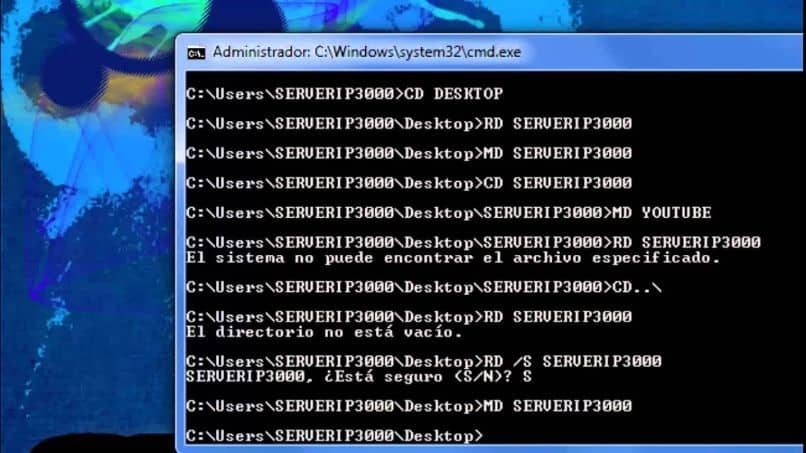
Si como lo oyes, desde el CMD o como es mayormente conocido el símbolo del sistema, por medio de esta consola puedes ejecutar diferentes comandos, para que se realicen determinadas tareas.
Estas pueden ser desde ver una lista de carpetas y archivos de un directorio, usando el comando dir o para verificar si existe conexión a internet y para ello usarías el comando ping.
Claro está, existen muchos más comandos que podemos usar para variadas tareas, pero estas se van olvidando con el tiempo. Ya que Windows ahora permite una forma muy diferente de ejecutar sus comandos.
Pero siempre estará presente esta opción para realizar cambios en el sistema y por tal sentido es conveniente desactivar el acceso al símbolo del sistema CMD.
Cómo eliminar un archivo o carpeta vacía desde CMD en Windows
En la actualidad muchas personas se han acostumbrado a loa interface que presenta Windows y les da un poco de miedo el uso de la consola del símbolo del sistema, sobre todo si Windows 10 no arranca.
Ya que no conocen muy bien cómo funcionan o por que no entienden los diferentes comandos que pueden ingresar. Pero te podemos decir que trabajar por medio de CMD, puede resultar una experiencia muy gratificante.
Y jamás estará de más adquirir nuevos conocimientos, que nos ayude a solventar problemas que por otro medio sería imposible. Es importante recalcar que solo se ejecutara una tarea, siempre y cuando ingreses el comando específico para ello.
Y a continuación te vamos a enseñar que comando debes ingresar para eliminar un archivo o carpeta vacía desde CMD en Windows.
Pasos para eliminar un archivo o carpeta vacía desde CMD en Windows
Aunque te indicamos en la introducción del artículo, que podías usar el símbolo del sistema, si se te presentaba algún problema a la hora de eliminar una carpeta o archivo.
También resultaría una manera de practicar usando otros métodos para dicha tarea. Y no solo usando las formas tradicionales con los que estás acostumbrado hacerlo.
Borrar un archivo
Para esto nos vamos a dirigir al símbolo del sistema, donde se mostrara una ventana con el fondo negro. Aquí escribiremos el comando cd.
Esto para desplazarnos al directorio donde se encuentra el archivo a eliminar. Una vez que lo encontremos vamos a escribir este comando DEL/F/A<archivo.extensión>
Para que entiendas un poco, el comando DEL nos permitirá borrar el archivo en el disco duro, el parámetro /F, forzara el borrado del archivo. Y el parámetro /A, es para que se pueda eliminar los archivos que se encuentren marcados como ready for archiving. Ahora pasaremos a explicarte como se eliminan las carpetas.
Eliminar carpetas
Este procedimiento es similar al que realizamos para eliminar un archivo, pero en lugar de usar el comando DEL (DELete) vamos a hacer usos del comando RD (Remove Directory).
De igual forma usaremos el comando CD, para ubicar la carpeta a eliminar y después que la hayamos ubicado debemos escribir el siguiente comando RD/S <carpeta>
El parámetro /S nos permitirá que borremos todas las sub carpetas que se encuentran en la carpeta principal. Existe la posibilidad que no se permita ejecutar estos comandos y nos muestre un mensaje de error. Esto es debido a los permisos que debemos tener para realizar cambios o eliminar archivos o carpetas.

Entonces para solucionar este problema, debemos abrir la consola de símbolo del sistema con permisos de administrador y listo. De esta manera tan sencilla te hemos enseñado cómo eliminar un archivo o carpeta vacía desde CMD en Windows. Y solo te quedará aplicar los procedimientos que en este tutorial te explicamos.